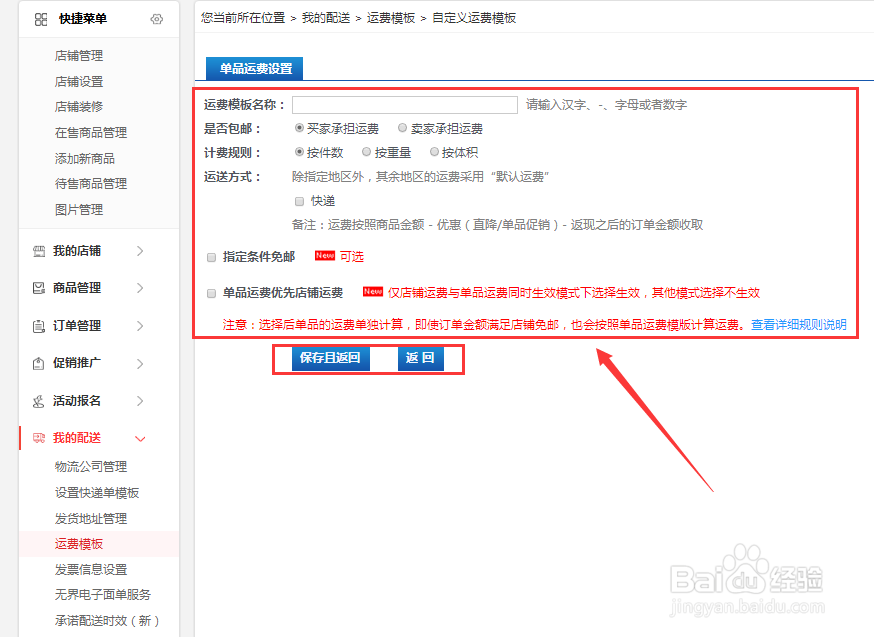1、把鼠标移至页面顶部的:客户服务--商家后台,点击它进入商家后台页面去物流相关的设置。
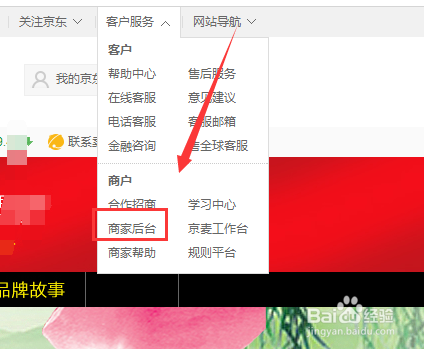
2、点击后进入如下窗口,在左侧会看到不同的选项卡,这时在左侧会看到有一个:我的配送 选项卡,可以点击打开它会在下方看到不同的选项卡。

3、如果想要设置快递单的模板,这时可以点击瘾廛装钒左侧的:设置快递单模板 选项卡会在右侧看到如下页面;在右侧页面每一个快递名称右侧的:编辑按钮点击它进行明细设置。
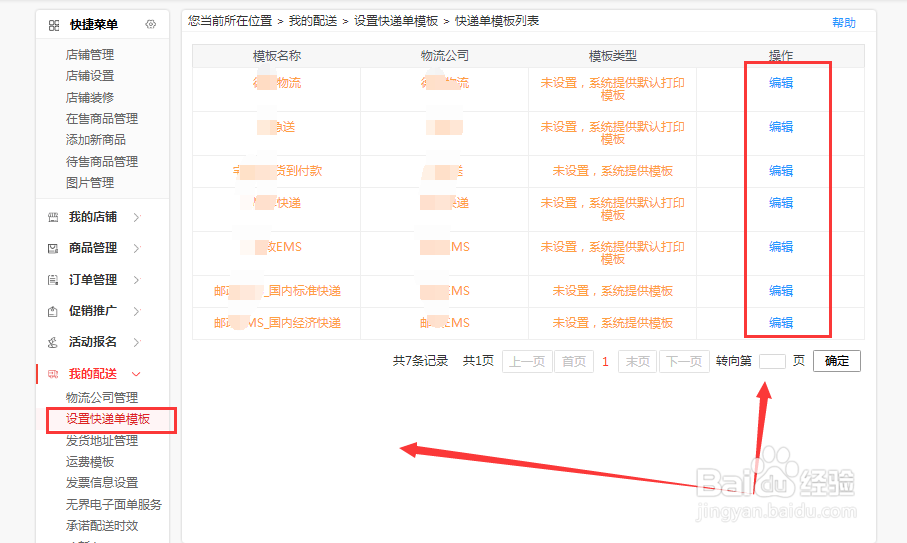
4、点击打开后会看到如下提示,这时可以在顶部进行输入相关的尺寸,完成后再点击右侧的:保存模板 按钮进行保存设置。
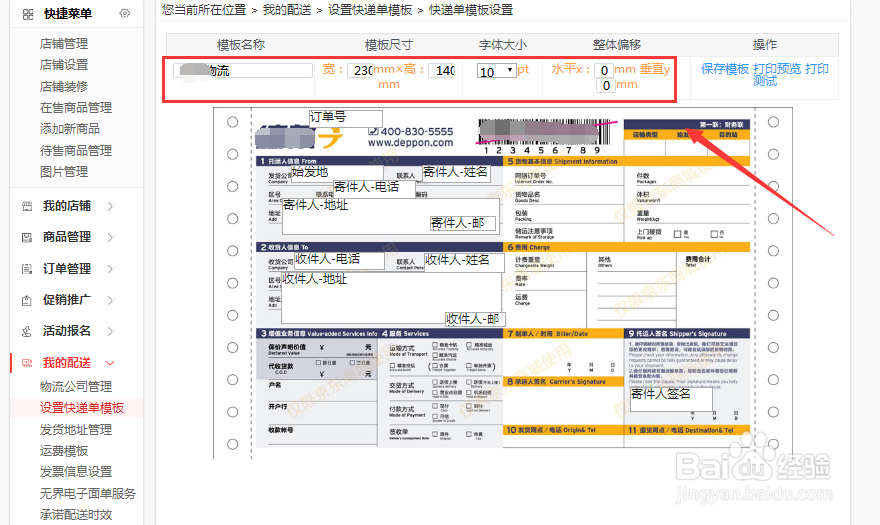
5、如下点击的是左侧的:运费模板 选项卡,点击后会打开右侧页面;在右侧会看到有:单品运费设置、店铺运费设置两个选项卡。默鹚剖蛲蛋认打开的是:店铺运费设置,再按照提示可以点击下方的:新增运费模板 按钮进行新增操作。

6、点击后会打开如下页面提示,再按照提示进行输入模样名称、勾选地址与其他明细信息后再点击下方的:确认 按钮进行确定操作。

7、如下点击的是:单品运费设置 选项卡,打开如下页面;再按照提示进行输入与编辑完成后再点击下方的:保存且返回 按钮进行保存设置。